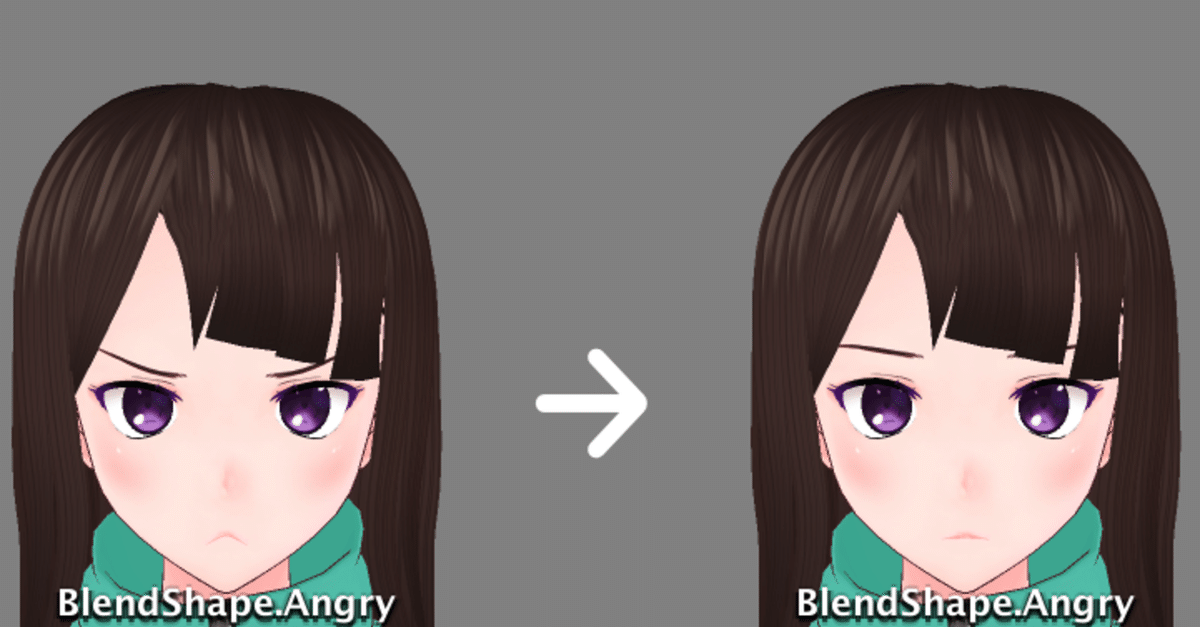
VRoidの表情を柔らかくする
2023/12・この記事はVRoidβ版時代の古い情報なのでどうしてもβ版モデルを使わないとダメなんだ!という場合に参考にしてください。【VRoid Studio β版 v0.11.3】からUnityを使わずにVRoidStudioだけで表情を設定できるようになったのと、VRoidStudio1.0からはモデルの表情が更に自然で手直しもVRoid内で完結します。
今回はVRoidの表情(ブレンドシェイプ )をUnityで調整する方法を書きます。
VRoidStudioから出力したモデルをそのままcluster・VRChatなどに連れて行って写真撮影した時やVRoidHubにアップロードして❤️モーションさせた時に笑った顔がイメージと違う!と感じたのが調整しようと思ったきっかけです。(ブレンドシェイプ が設定してあるモデルならVRoid以外でも同じ様なやり方で調整は可能です)
今回使用したツールのバージョン
・VRoid Studio【v0.9.3】
・Unity【2019.2.21f1】
・UniVRM【UniVRM-0.55.0】
ツールの導入方法は省きます。ではUnityにUniVRMをいれた状態でProjectにVRoidをドラッグ&ドロップしたら進めていきましょう。
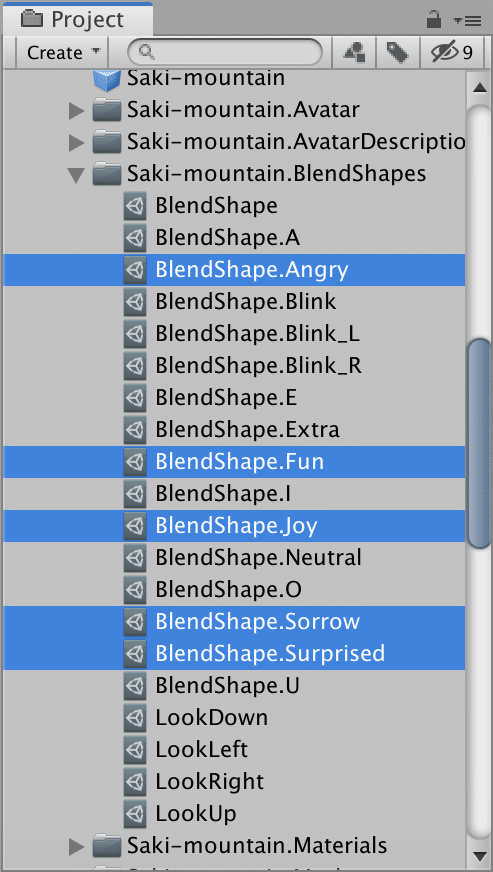
↑VRoidをUnityに入れると青いボックスアイコンと一緒にいくつかファイルができます。その中の【自分のモデル名.BlendShapes】というファイルをいじると表情が設定できます。
デフォルトのVRoidの表情は大袈裟というかアニメっぽすぎるというか感情表現豊かです。UnityでのBlendShapesは0〜100までのパラメータでいじれるのですが、特に選択して青くなっている箇所の表情パラメータを半分の50くらいにするだけでも表情が柔らかくなって良いと思います。
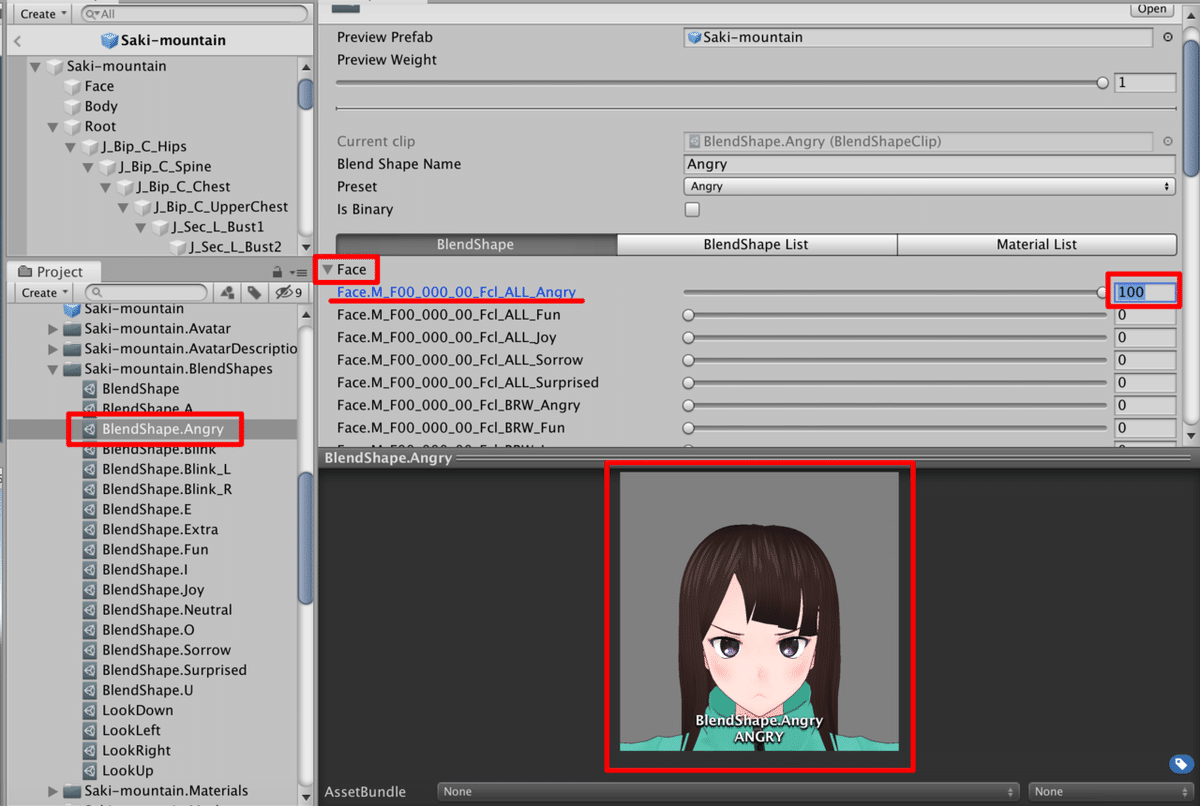
↑例としてAngryデフォルトだとこんな表情
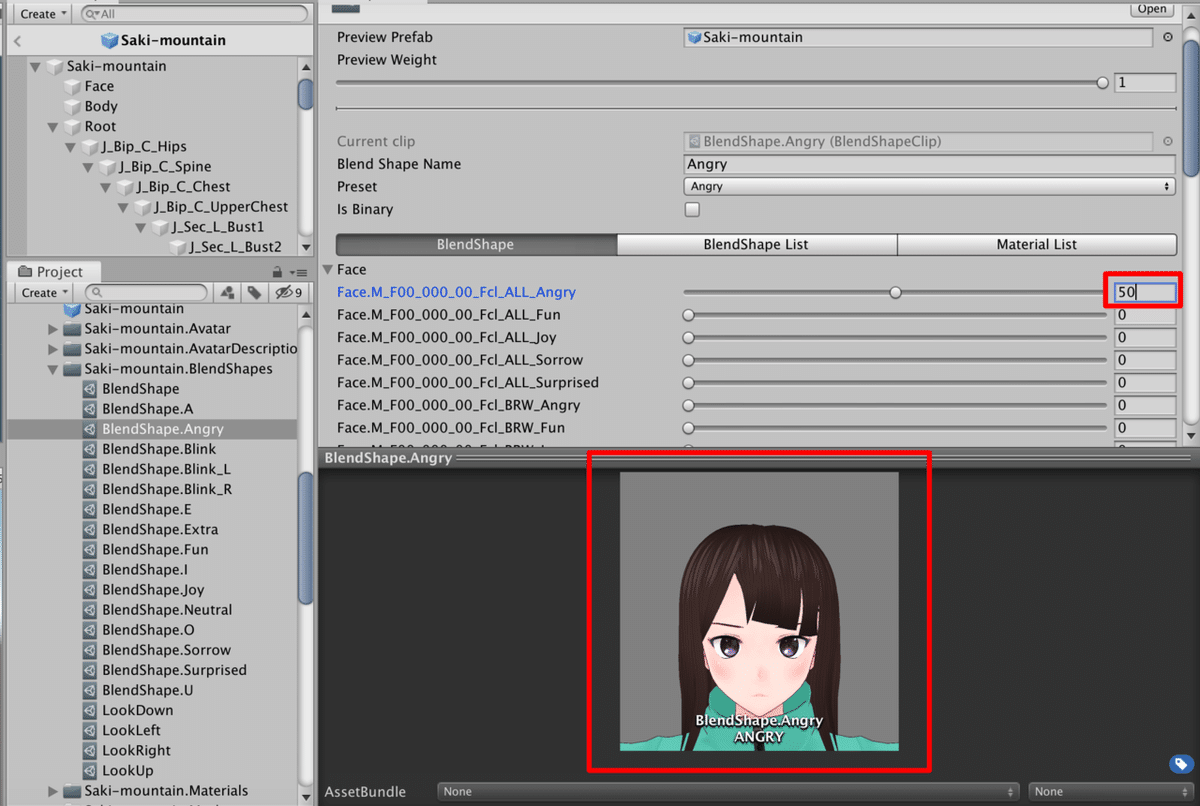
↑これが半分にした表情。
少し柔らかくなてますね?モデルによって個人差はあるので思った様になってないと思ったら表情の変化を見ながらバーを左右に微調整したり、BRW(まゆげ)、EYE(目)、MTH(口)の個別のパラメータを動かして好きな感じに設定してみてください。
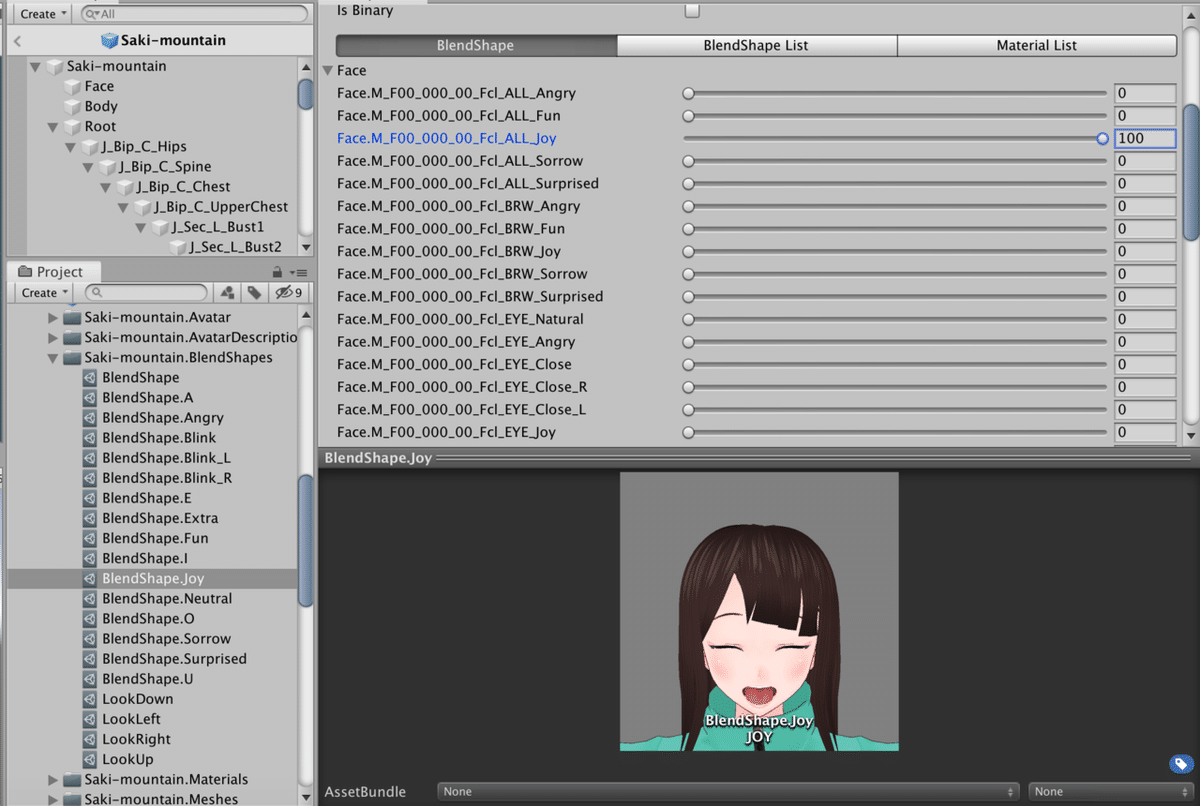
↑特にJoyの笑顔はclusterでもVRChatでも自撮りなどでよくする表情なので個別に好きな表情に設定した方が良いです。
うちの子の笑った顔はデフォルトでもかわいいですね。でも一旦ALL_Joyの部分を0にします。
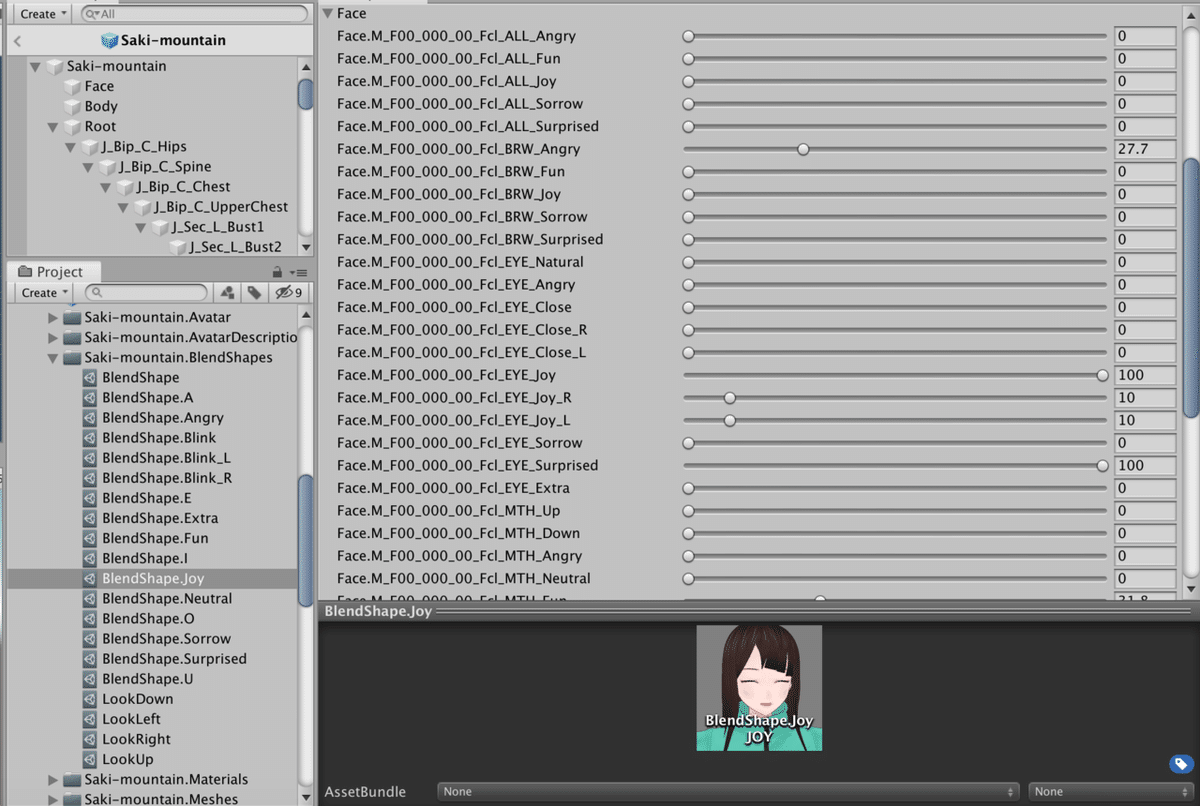
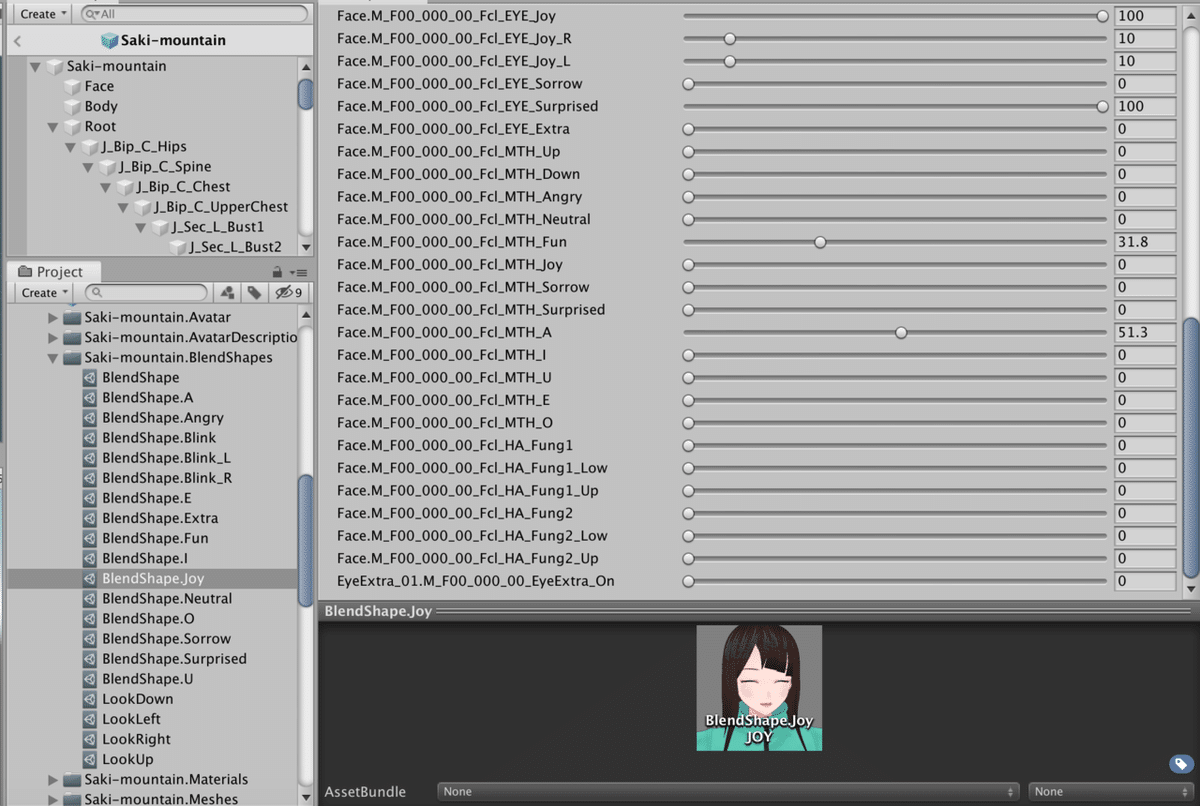
↑その後個別に表情を設定します。上のようなパラメータにして開きすぎていた口を小さくしました。うちの子はおしとやかな子なのでこのくらいがイメージに合っています。
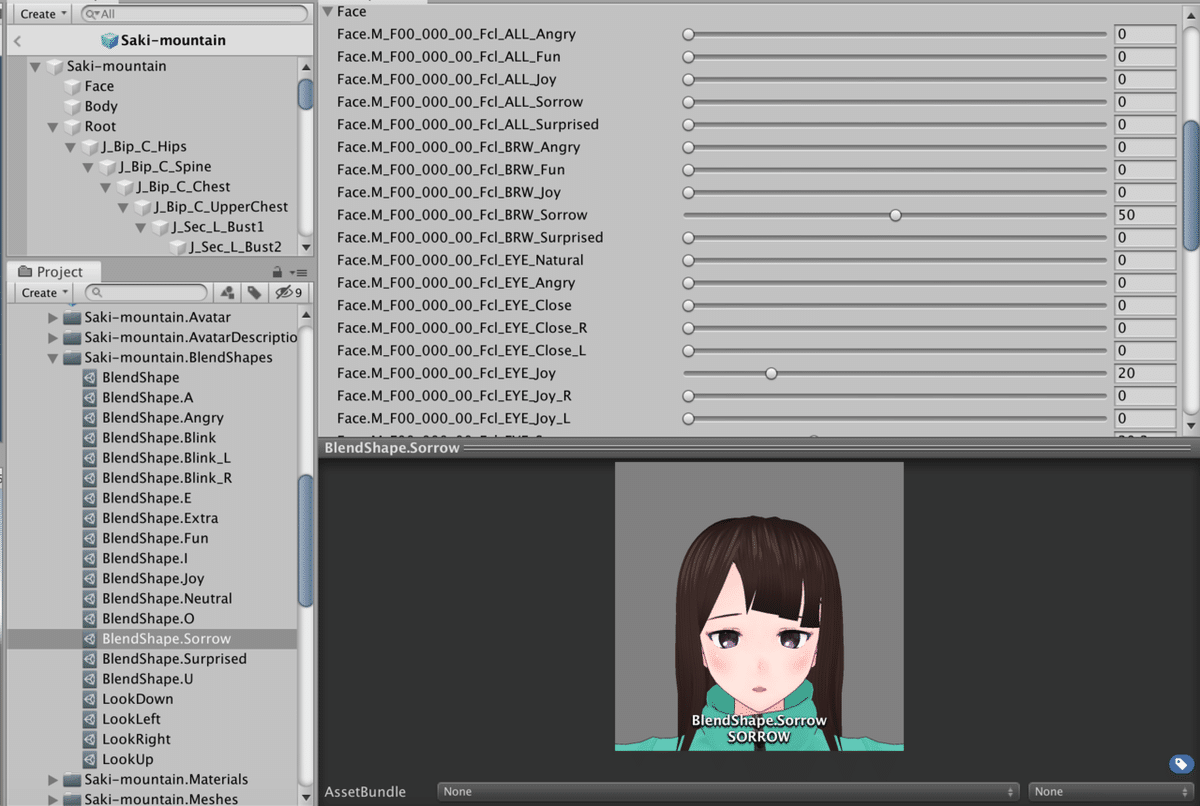
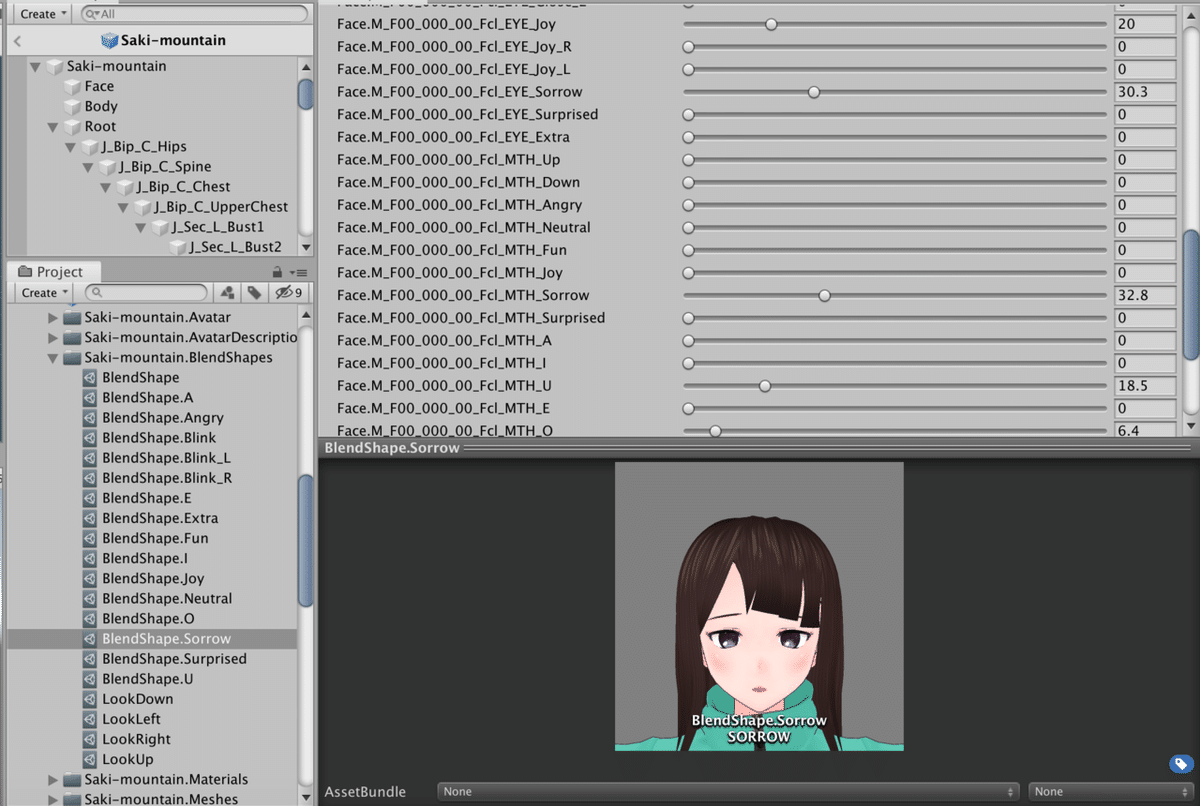
↑同じ様にSorrowも個別に設定していきます。私はあまり使わない表情だけれどもしもの時のためにイメージに合った表情にしました。
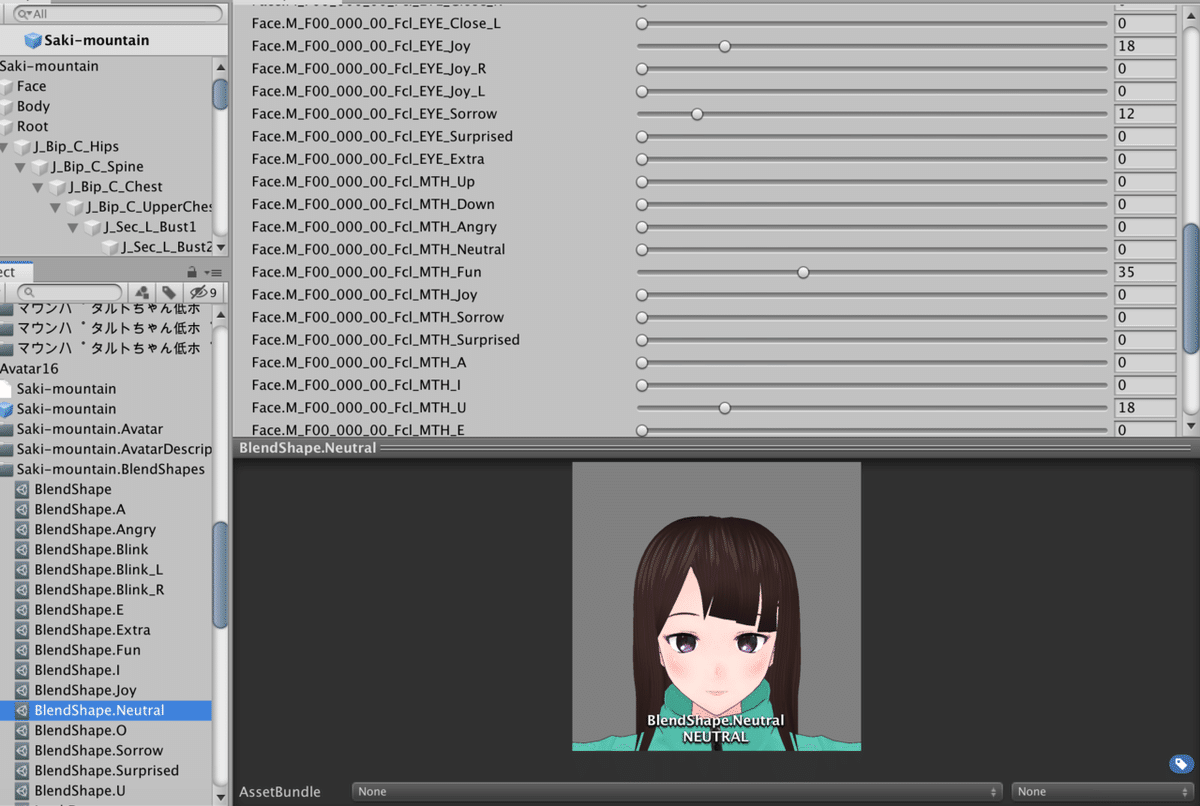
↑最後に【BlendShape.Neutral】は待機モーションの表情なのでここを設定しておくと常にその表情をしてくれます。ここは少しだけ口角を上げると常に優しい顔になってオススメです。もちろん怒った顔やいたずらっ子みたいな笑みにするのも可能です。好きな表情にしましょう。
この状態でVRM出力してclusterやVRChatに連れて行くと楽しい時や悲しい時、驚いた時などにそれぞれ設定した表情になってくれます。(表情切り替え方法はそれぞれのプラットフォームを確認して下さい)
アバターが沢山あると結構手間ですがNeutral・Angry・Fun・Joy・Sorrow・SurprisedのBlend Shapeだけでもイメージに近い表情にしておくとふとその表情になった時に自分の子がよりかわいく思えるのでいじった事が無いという人は是非やってみてください。
この記事が気に入ったらサポートをしてみませんか?
